Kuotabro.com – Anda perlu mengetahui cara menampilkan subtitle di laptop ketika hendak menonton film manca melalui perangkat laptop.
Tapi sepertinya masih banyak yang belum mengetahui bagaimana cara menjalankan subtitle bahasa Indonesia saat memutar film di laptop.
Saat mendownload film luar negeri maka ada dua kemungkinan terkait subtitlenya, yaitu sudah ada di dalam film tersebut secara otomatis dan subtitle yang terpisah.
Bagi yang tidak mengetahui bagaimana cara agar subtitle muncul saat memutar film tentunya bakal jadi masalah bukan?
Apalagi bagi para penggemar drama Korea, film India atau film luar negeri lainnya maka harus menggunakan subtitle bahasa Indonesia jika ingin memahami cerita film yang ditonton.
Tapi Anda tidak perlu khawatir karena dalam kesempatan ini kami akan membagikan trik cara menampilkan subtitle di laptop dengan mudah. Yuk, simak!
Download Subtitle Filmnya
Sebelum anda memasukkan subtitle bahasa Indonesia ke film mancanegara yang akan anda tonton, maka harus mendownload subtitlenya terlebih dahulu.
Sudah tahu bagaimana cara mendapatkan subtitle bahasa Indonesia? Bagi yang belum tahu kami akan menjelaskan terlebih dahulu langkah-langkah untuk mengunduh subtitle dari situs penyedia subtitle bahasa Indonesia yaitu subscene.com.
Karena situs tersebut menjadi salah satu situs yang menyediakan subtitle bahasa Indonesia paling lengkap untuk berbagai koleksi film dari seluruh dunia. Berikut ini langkah-langkahnya:
- Masuk ke web browser apa saja bisa Google chrome, Opera, Mozilla Firefox atau lainnya, lalu masuk ke alamat subscene.com pada kolom url browser.

- Jika sudah masuk ke laman subscene, silakan diketik judul film yang yang akan ditonton di kolom yang tersedia lalu tekan enter.
- Kemudian akan muncul judul film yang anda ingin cari subtitlenya tersebut. Klik pada judul tersebut dan akan muncul daftar subtitle dari berbagai bahasa. Karena di sini kita akan mencari subtitle bahasa Indonesia maka ketikan bahasa Indonesia dengan cara menekan tombol ctrl + f agar lebih mudah menemukannya. Cari beberapa link download subtitle bahasa Indonesia yang Anda lihat, pastikan untuk memilih subtitle yang paling sesuai dengan film Anda termasuk durasinya.
- Kemudian klik tombol download subtitle untuk mulai mendownload subtitle film tersebut.
- Apabila subtitle sudah terdownload, masukkan subtitle tersebut ke folder yang sama dengan film yang sudah anda download sebelumnya atau film yang ditonton.
- Karena file subtitle dalam bentuk WinRAR maka jangan lupa untuk mengekstrak file tersebut dengan cara klik kanan pada subtitle lalu pilih Winrar >> Extract Here.
Cara Menampilkan Subtitle di Laptop
Berikut ini kami akan menjelaskan beberapa cara menampilkan subtitle di laptop melalui beberapa media player. Simak masing-masing penjelasannya berikut:
Menampilkan Subtitle di Windows Media Player
Windows Media player adalah salah satu aplikasi untuk memutar video paling populer dan banyak digunakan oleh pengguna sistem operasi Windows. Karena aplikasi ini memang bawaan dari Windows.
Sehingga pengguna Windows memang tidak perlu menginstal video player yang lainnya karena WMP cukup untuk menonton film apa saja.
Tapi bagi yang mendownload film melalui ganool biasanya format video yang didapatkan adalah mkv. sedangkan Windows Media player tidak bisa memutar video dengan format tersebut.
Untuk itu Anda bisa mengakalinya menggunakan bantuan CCCP.
Tapi jika Anda yang format videonya bukan mkv maka bisa mengikuti langkah-langkah berikut untuk menampilkan subtitle di Windows Media player.
- Pertama-tama pastikan file film dan subtitlenya sudah berada di folder yang sama agar WMP mudah untuk mendeteksi subtitle yang sudah anda download tadi.
- Jika sudah di letakkan pada folder yang sama, silakan putar film mana yang hendak Anda tonton. Ketika video sedang berjalan klik kanan di bagian tengah layar lalu pilih menu Lyrics, captions and subtitles. Disana akan muncul beberapa pilihan, klik pada On if available.
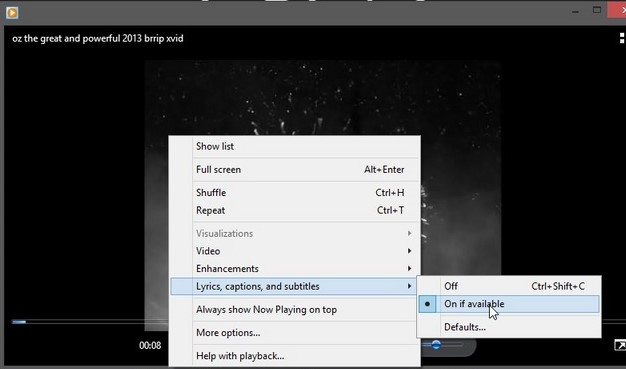
- Kemudian tutup terlebih dahulu Windows Media player Anda lalu putar kembali. Seharusnya di sini subtitle sudah muncul jika anda mengikuti langkah-langkah di atas dengan benar.
Nah cara ini bisa digunakan juga untuk memutar video atau film di Windows Media Player Classic atau MPC.
Baca Juga: 2 Cara Mudah Download Anime di Samehadaku
Menampilkan Subtitle di VLC Media Player
Selain Windows Media Player, VLC media player ini juga sering digunakan untuk memutar video atau film di laptop. Meskipun bukan aplikasi multimedia bawaan dari Windows tapi VLC media player sangat bisa diandalkan dan jarang terjadi masalah ketika memutar film.
Tak hanya itu saja, VLC juga dilengkapi dengan fitur yang menarik seperti mendengarkan radio online, mengubah format video atau audio ke format yang lain dan bisa menggunakan VLC ini untuk mendownload video dari YouTube.
Sedangkan untuk subtitle VLC juga sudah dilengkapi dengan fitur yang bisa menampilkan berbagai macam jenis file subtitle.
Langsung saja berikut ini cara menampilkan subtitle bahasa Indonesia menggunakan VLC media player.
- Silakan putar film yang yang ingin anda tonton, caranya dengan mengklik kanan pada file video tersebut lalu pilih opsi Open With dan pilih VLC Media Player.
- Jika video sudah diputar maka pilih menu subtitle lalu pilih Add Subtitle File…
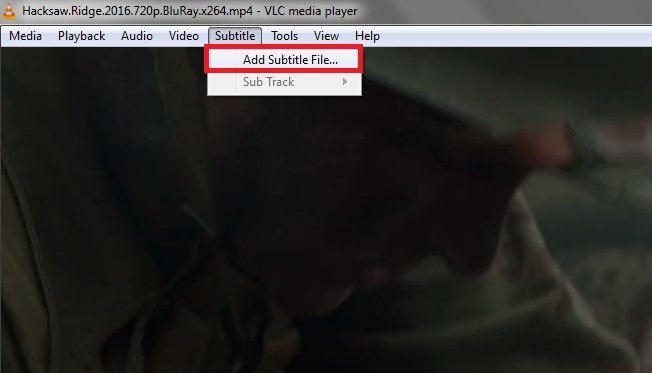
- Langkah yang berikutnya pilih file subtitle mana yang akan dimasukkan, lalu pilih open.
- Sampai disini seharusnya subtitle sudah bisa ditampilkan tanpa harus menutup VLC media bayar terlebih dahulu.
Menampilkan Subtitle di Gom Player
Untuk setting subtitle di GOM Player harus dipastikan benar caranya adalah sebagai berikut:
- Pada aplikasi GOM player silahkan klik kanan >> subtitle kemudian centang show subtitle, atau tekan alt+H kemudian centang show subtitle.
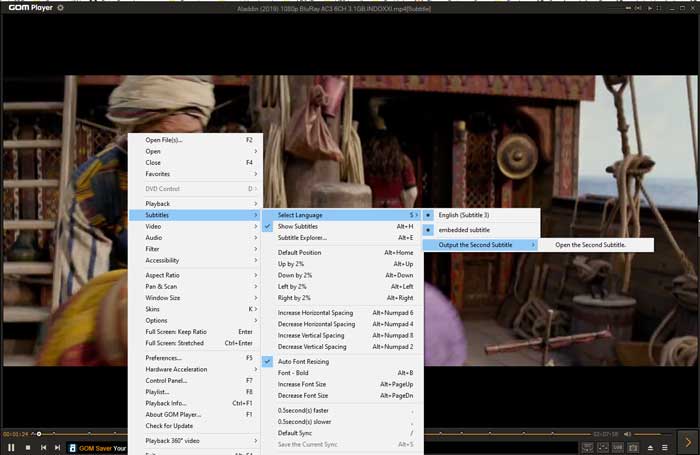
- Jika masih belum tampil, silahkan Add dulu subtitlenya, pastikan sudah download seperti pada deskripsi artikel sebelumnya.
- Untuk caranya Select Language >> Output the second subtitle >> open the second subtitle.
- Cari subtitle yang telah kalian download tadi.
Atau biar lebih mudah subtitlenya di Drag ke gom player yang filmnya sedang di putar.
Cara Menampilkan Subtitle Secara Otomatis
Apabila cara-cara yang sebenarnya tidak berhasil menampilkan subtitle, maka ada alternatif menampilkan subtitle secara otomatis.
Cara menampilkan subtitle di laptop yang ini bisa digunakan untuk menampilkan subtitle pada media player seperti WMP, VLC media player, GOM Player maupun lainnya.
Ini adalah cara yang paling mudah untuk menampilkan subtitle di film yang akan diputar. Caranya yaitu dengan menyamakan nama file subtitle dengan nama file film kemudian diletakkan di folder yang sama.
Sebagai contoh bisa anda lihat pada gambar berikut ini:
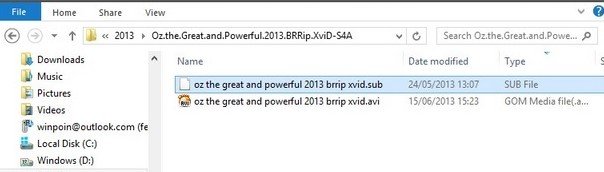
Pastikan anda hanya mengubah nama file-nya saja dan tidak mengubah format filenya. Karena apabila format file audio pa bisa jadi malah error.
Setelah anda selesai menyamakan nama file maka silakan coba putar film tersebut. Seharusnya secara otomatis subtitle sudah muncul di film atau video yang Anda putar.
Akhir Kata
Nah itulah beberapa cara yang bisa digunakan untuk menampilkan subtitle film di laptop atau komputer. Dari beberapa tokoh di atas, cara menampilkan subtitle di laptop yang paling mudah yaitu cara yang ketiga.
Karena anda tidak perlu melakukan penginputan data secara manual. Media player yang digunakan akan membaca file tersebut dan secara otomatis menampilkan subtitle atau lirik. Semoga informasi diatas bermanfaat bagi pembaca.
